
[Guía paso a paso] ¿Cómo restaurar marcadores de iPhone desde la copia de seguridad de iTunes?

Los marcadores de Safari nos ayudan a acceder rápidamente a los sitios web que visitamos con frecuencia, ahorrando tiempo en búsquedas. Sin embargo, si borras marcadores accidentalmente en tu iPhone o pierdes datos debido a un fallo del sistema, no te preocupes. Si ya has hecho una copia de seguridad de tu dispositivo con iTunes, puedes recuperar los marcadores perdidos. Este artículo te guiará sobre cómo restaurar los marcadores del iPhone desde una copia de seguridad de iTunes y te proporcionará los pasos detallados.
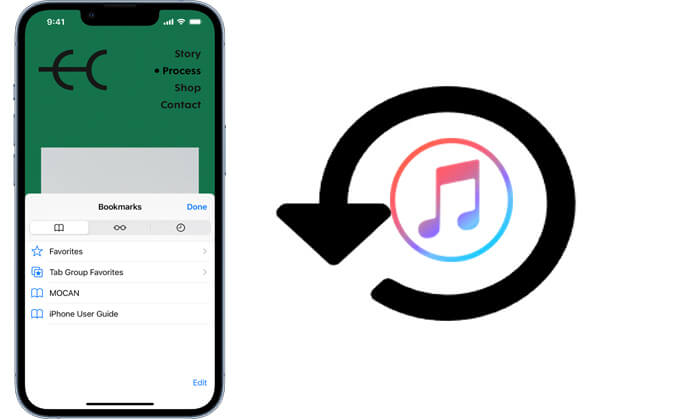
iTunes es la herramienta oficial de Apple para copias de seguridad y recuperación. Puedes usarla para restaurar una copia de seguridad completa anterior en tu iPhone, lo que te ayudará a recuperar tus marcadores. Sin embargo, este método conlleva un riesgo: sobrescribirá todos los datos actuales de tu iPhone con la copia de seguridad completa. Por lo tanto, asegúrate de haber hecho una copia de seguridad de los datos importantes de tu iPhone antes de continuar.
¿Cómo restauro los marcadores de mi iPhone desde una copia de seguridad de iTunes? Estos son los pasos:
Paso 1. Abre iTunes en tu computadora (asegúrate de estar usando la última versión).
Paso 2. Conecte su iPhone a la computadora mediante un cable USB y toque "Confiar en esta computadora" en su dispositivo.
Paso 3. Una vez que iTunes detecte tu dispositivo, haz clic en el ícono del dispositivo en la esquina superior izquierda. (¿ iTunes no reconoce el iPhone ?)
Paso 4. Vaya a la página "Resumen" y haga clic en "Restaurar copia de seguridad".

Paso 5. De la lista de copias de seguridad disponibles, seleccione una que contenga sus marcadores de Safari.
Paso 6. Haga clic en "Restaurar" y espere a que se complete el proceso.
Paso 7. Una vez finalizada la restauración, tu iPhone se reiniciará y se restaurarán los marcadores de la copia de seguridad.
Si solo necesita recuperar los marcadores perdidos de Safari sin afectar los datos actuales de su iPhone, usar una herramienta de recuperación de datos iOS de terceros sería la mejor opción. Coolmuster iPhone Data Recovery ofrece una función de extracción selectiva de las copias de seguridad de iTunes, lo que le permite explorar, previsualizar y exportar el contenido de la copia de seguridad directamente sin conectar su iPhone, evitando así la sobrescritura de datos.
Características principales de recuperación de datos de iPhone:
A continuación se explica cómo restaurar de forma selectiva los marcadores del iPhone desde la copia de seguridad de iTunes usando iPhone Data Recovery:
01 Descargue e inicie iPhone Data Recovery. Luego, seleccione la pestaña "Recuperar desde el archivo de copia de seguridad de iTunes" a la izquierda. Inicialmente, escaneará la ubicación predeterminada de la copia de seguridad de iTunes en su computadora. Seleccione un archivo de copia de seguridad de la lista en la interfaz y haga clic en el botón "Iniciar escaneo".

02 A continuación, marque la casilla “Marcadores de Safari” y haga clic en el icono “Iniciar escaneo” en la parte inferior derecha.

03 Después de escanear, seleccione los marcadores de Safari que desea recuperar. Finalmente, haga clic en el botón "Recuperar en el ordenador" para restaurar los archivos desde la copia de seguridad de iTunes.

Videotutorial:
P1. ¿Qué debo hacer si no puedo ver mis marcadores después de restaurarlos desde iTunes?
Es posible que la copia de seguridad que seleccionaste no incluya tus marcadores de Safari. Intenta restaurarla desde una copia de seguridad de otra fecha.
P2. No tengo la última copia de seguridad de iTunes. ¿Puedo recuperar mis marcadores?
Si no tienes la copia de seguridad de iTunes correspondiente, no podrás recuperar tus marcadores con el método descrito en este artículo. Sin embargo, puedes comprobar si la sincronización con iCloud está activada, ya que podrías restaurar tus marcadores desde iCloud.
P3. ¿Qué debo hacer si iTunes no reconoce mi dispositivo?
Primero, asegúrate de que tu iPhone esté correctamente conectado y desbloqueado, y de que hayas configurado esta computadora como de confianza. También puedes probar con otro cable USB, reiniciar iTunes o actualizar los controladores.
P4. ¿Puedo restaurar mis marcadores sin usar mi iPhone?
Sí, puedes. Coolmuster iPhone Data Recovery te permite restaurar tus marcadores directamente desde una copia de seguridad de iTunes en tu ordenador, sin necesidad de conectar tu iPhone.
Eso es todo sobre cómo restaurar los marcadores del iPhone desde una copia de seguridad de iTunes. Si bien el método oficial de iTunes es efectivo, conlleva el riesgo de sobrescribir los datos. Por otro lado, Coolmuster iPhone Data Recovery ofrece una solución más flexible y segura, con recuperación selectiva. Es fácil de usar y evita la pérdida innecesaria de datos. Tanto si recuperas marcadores como otros datos importantes, es una herramienta confiable.
Artículos relacionados:
Cómo recuperar el historial de Safari eliminado en iPhone con o sin copia de seguridad
[Guía paso a paso] ¿Cómo restaurar pestañas de Safari en iPhone desde iCloud?

 Recuperación de iPhone
Recuperación de iPhone
 [Guía paso a paso] ¿Cómo restaurar marcadores de iPhone desde la copia de seguridad de iTunes?
[Guía paso a paso] ¿Cómo restaurar marcadores de iPhone desde la copia de seguridad de iTunes?





